Pastelowe zdjęcia są coraz popularniejsze! Nic dziwnego, pastelowe kolory na zdjęciach sprawiają wrażenie lekkości. Taki efekt szczególnie sprawdzi się na zdjęciach ślubnych, fotografii dziecięcej oraz portretowej. Zobaczcie, jaka obróbka nada Waszym zdjęciom pastelowe kolory. Metodę można zastosować w Photoshopie oraz Gimpie.

Musicie wiedzieć, że na pastelowe zdjęcia w stylu retro znajdziecie w sieci setki tutoriali, gdzie każdy reprezentuje inną metodę.
Ta pokazana dziś bazuje na warstwach wypełnionych kolorem, z łatwością zrealizujecie ją w Photoshopie czy też w darmowym GIMPie. Jest szybka, ale bardzo efektowna, w 3 minuty zdjęcia zyskują ciekawy, pastelowy look.
Pastelowe zdjęcia
1. Otwórz zdjęcie, któremu chcesz nadać pastelowy look. Upewnij się, że widoczne są okna: warstwy oraz próbki koloru. Jeśli nie, z górnego meny wybierz OKNO –> WARSTWY

2. Za pomocą skrótu klawiaturowego CTRL/CMD + SHIFT + N otwórz nową warstwę lub z pozycji menu górnego wybierz WARSTWA –> NOWA WARSTWA. Powtórz czynność jeszcze dwa razy. W oknie WARSTWY powinny pojawić trzy nowe (A). Litera B oznakowuje rozwijaną listę TRYBÓW MIESZANIA, wkrótce będziemy z niej korzystać.

3. Każdą warstwę wypełnij kolorem, zaczynając od tej najniżej na liście. U mnie są to kolejno róż: #ff71b7, niebieski: #00bff6 i żółty: #fff59b.
W oknie TRYB MIESZANIA warstwy różową i niebieską ustaw na EKRAN (SCREEN), żółty na POMNÓŻ (MULTIPLY).
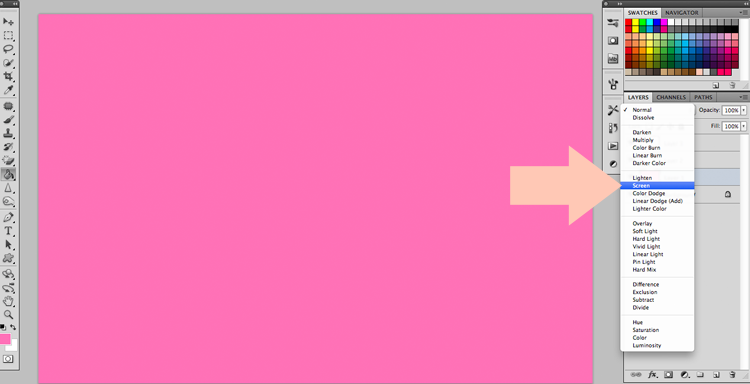

Tak wygląda zdjęcie po nałożeniu i zmianie trybu mieszania dla wszystkich trzech warstw:

Chcesz oszczędzać czas i edytować zdjęcia 1. kliknięciem..?
Zapisz się do newslettera i odbierz gotową akcję do Photoshopa!
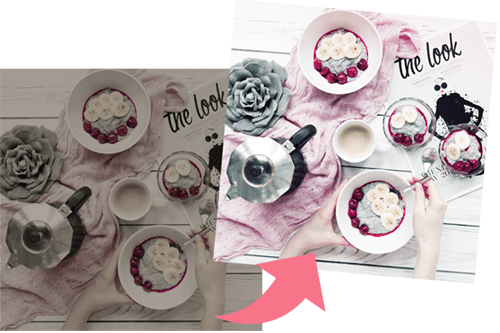
DZIĘKI ZA ZAUFANIE!
Nie widzisz maila ode mnie? Wyszukaj nadawcę: hej@jestrudo.pl
Nie masz Photoshopa? Z moim linkiem afiliacyjnym kupisz go w pakiecie dla fotografów aż 20% taniej!
4. W oknie WARSTWY (zaraz obok rozwijanej listy trybów mieszania) zmień KRYCIE (OPACITY), dla każdej poszczególnej warstwy. U mnie jest to kolejno: róż 22%, niebieski 18%, żółty 26%.

[readolog_alert type=”alert-warning” ]Ważne! Wraz ze zmianą poziomu krycia, będzie także zmieniała się kolorystyka zdjęcia. Im wyższy procent ustawisz przy konkretnym kolorze, tym bardziej zdominuje on zdjęcie.[/readolog_alert]

Jeśli po nałożeniu warstw i zmianie krycia czernie zbytnio się rozmyły, możesz zastosować lewele (OBRAZ –> DOSTOSOWANIE –> LEWELE), aby nieco przyciemnić te fragmenty zdjęcia.
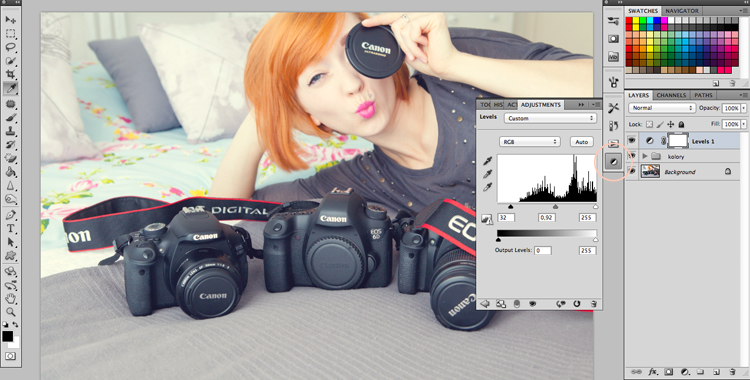
Nie bój się eksperymentować! Śmiało zmieniaj poziom krycia, tryby mieszania, a nawet kolory, którymi wypełniasz warstwę. Poniższe zdjęcie zostało pokryte trzema, odważniejszymi kolorami: różowym: #f6007f krycie 20%, niebieskim: #0062f6 krycie 20%, żółtym: #fff15fkrycie 30%.
Widzisz, jak bardzo zmienił się charakter zdjęcia po takiej obróbce..? Zdjęcia retro mają klimat!

To tyle! Znaliście powyższą metodę? Zaprezentowany efekt przypadł Wam do gustu? Lubicie efekt, jaki przynosi obróbka na pastelowe zdjęcia?
Jeśli macie ochotę poeksperymentować z obróbką, do tej pory pokazałam:
Powodzenia Robaki! Dajcie znać, jak wyszło!
| Pozostałe poradniki – GIMP: |
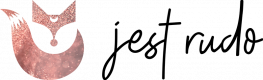
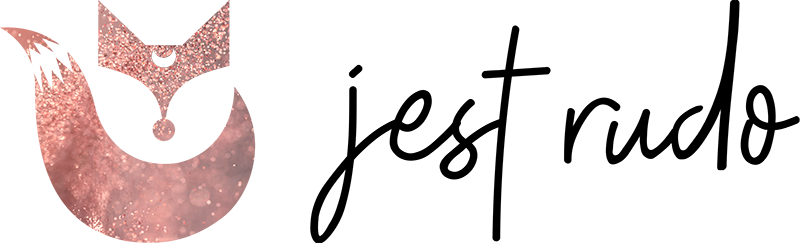





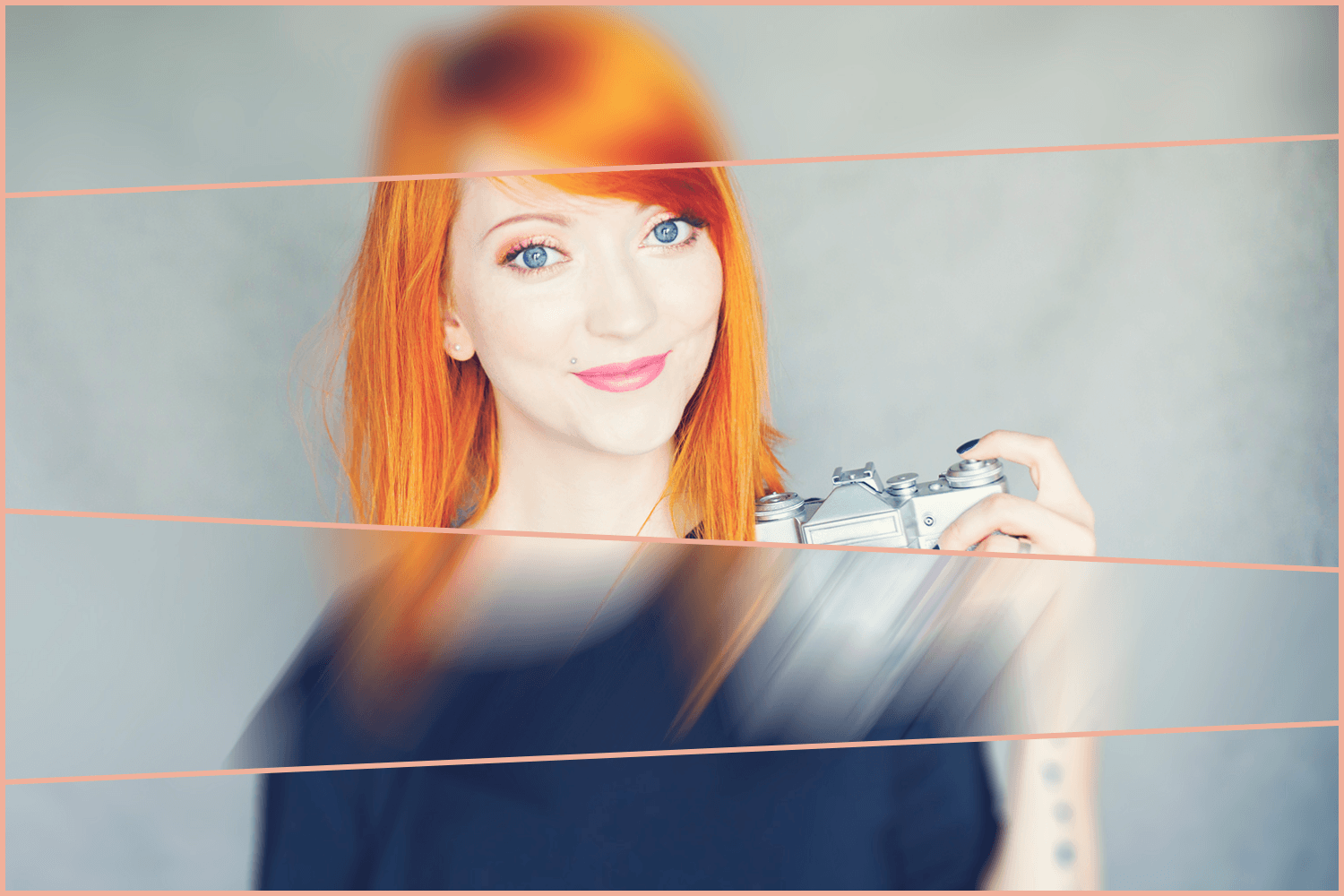


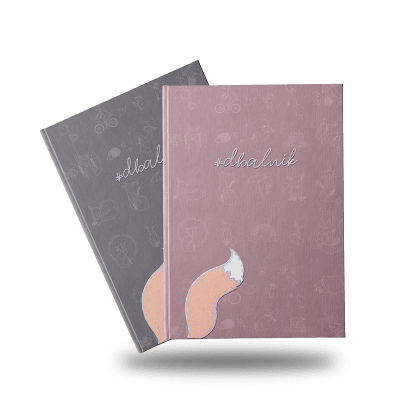




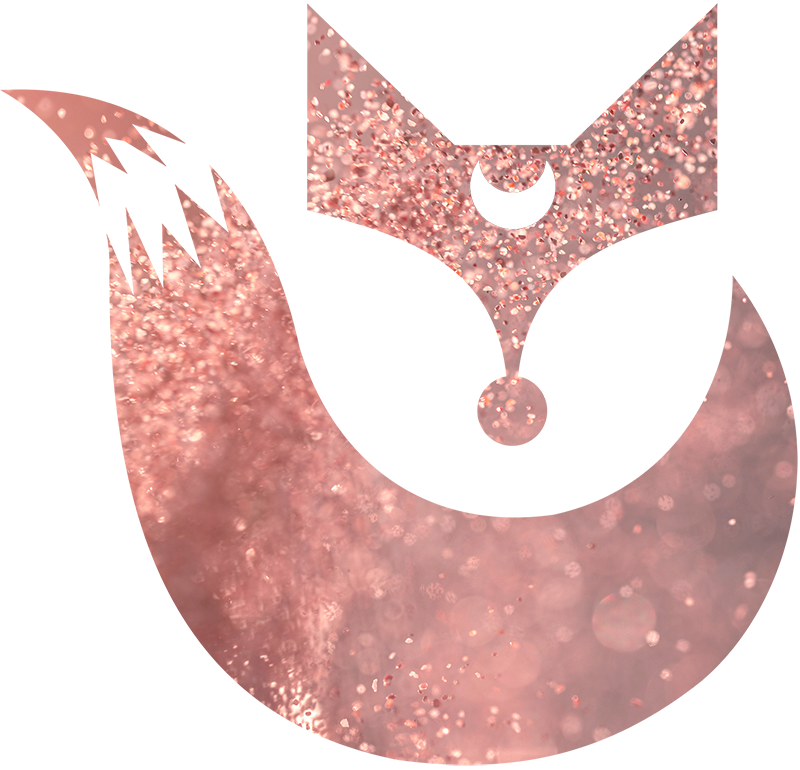


Pięknie dziękuję za lekcję! <3
Piękne zdjęcie i super porady! :-)
Często lubię używać filtrów z PhotoScape :) Ale spróbuję sposobu z PhotoShopem :)
Ruda na prezydenta! Tak właśnie dzisiaj sobie pomyślałam, kiedy WYSZŁO MI! Robiłam dzisiaj zdjęcia mojej przyjaciółce w ciąży. Byłam bardzo podjarana robieniem takiej sesji, ale miałyśmy tak mało czasu, że nie wiedziałam, od czego zacząć. W sumie więc nie byłam zupełnie zadowolona z efektów. I wtedy pojawił się ten tutorial,… Czytaj więcej »
Beata, super, cieszę się razem z Tobą ;] Podeślij jakieś efekty, co? Jestem ciekawa!
Prawdopodobnie wybiorę jakieś zdjęcie z tej sesji do wiosennego wyzwania, więc pokażę wtedy, żeby Cię dwa razy nie angażować :)
Jesteś nieocenioną skarbnicą wiedzy:)
Super! Dzięki, dzięki! Jesteś skarbnicą fotograficznej wiedzy! <3
Świnka, @justekmakemesmile:disqus @redlajfwordpresscom:disqus @niemoralna:disqus dzięki Dziewczyny!
Przyznam, że zazwyczaj posługuje się gotowcami. Lubię jednak takie efekty choć ostatnio rzadko mi się chce bawić, rozleniwiłam się, czas się poprawić. :)
O, sprytnie z kryciami! Pobawię się ;)
Moze i ja to wreszcze pojme ;) Tak powoli zaczynam sie zbierac do tego photoshopa, jednak wmowilam sobie kiedys, ze to dla mnie zbyt trudne!
O, pobawię się, dzięki za tę notkę :)
Bardzo fajny i lekki poradnik :)
Ooo, może oprócz polubienia się z aparatem polubię się dzięki Tobie z Photoshopem, bo całe życie GIMP to GIMP tamto i za każdym razem, jak włączam jakiś program z rodziny Adobe TAK BARDZO kłócę się z interfejsem, że odechciewa się pracować :(
Ja mam zupełnie odwrotnie – gimp mnie miażdży, a przy PS się rozpływam :P
Wszystko jest kwestią przyzwyczajenia :)
Co ja bym bez Ciebie zrobiła, odkąd jestem mamą czasu dla siebie mało, a co dopiero mówić o rozwijaniu pasji… Dzięki Tobie wieczorem, z kubkiem herbaty mogę spokojnie we własnym domu troszkę się podszkolić, bo fotografia naprawdę mnie kręci
WIELKIE buziaki dla Ciebie za TEGO bloga :*
Madzia, fajnie, że znajdujesz czas dla siebie, a jeszcze fajniej, że mój blog pomaga Ci w rozwijaniu pasji!
Interesujący wpis :)
Fajne, ale nie mam Photoshopa :(
A wystarczy przeczytać: „Musicie wiedzieć, że na zdjęcia w stylu retro znajdziecie w sieci setki tutoriali, gdzie każdy reprezentuje inną metodę. Ta pokazana dziś bazuje na warstwach wypełnionych kolorem, z łatwością zrealizujecie ją w Photoshopie czy też w darmowym GIMPie.”
Postanowiłam poeksperymentować i jestem niesamowicie zadowolona z efektu :)
rzadko kiedy autorzy zdjęć odpowiadają na to pytanie, ale spróbuję. Czy taki efekt lekko przygaszonych, wyblakłych kolorów zdjęć to jakiś konkretny preset do Lightrooma czy coś w tym stylu? Przekopałam pół internetu już w poszukiwaniu takich efektów… takich jakTwoja autorska akcja T1 :]
Przekopałam pół internetu już w poszukiwaniu takich efektów,jak Twoja autorska akcja T1 ale w postaci presetów do Ligtrooma.. :(
Super efekt, robie kolejne podejscie do GIMPa , zmotywowalas mnie. Pozdrawiam serdecznie BEata
super, zastosuję to na swoich fotografiach
Nie widać dużej różnicy, ale to jest chyba najfajniejsze w tym wszystkim ;) Swoją drogą wydaje mi się, że nie z każdego zdjęcia da się zrobić styl retro. Zależy, jakie są kolory wyjściowe. Jeżeli wszystko mieści się w palecie bieli/różu/szarości, będzie ok. Gorzej, jak już dojdą inne kolory, np. rażący… Czytaj więcej »
Właśnie znalazłam chwilę, aby to przetestować. Fajny i bardzo prosty do uzyskania efekt. Dzięki! Co ja bym bez Ciebie zrobiła? :)
Za każdym razem, gdy zaglądam do Ciebie, przepadam i nie mogę oderwać się od ekranu komputera. Jesteś nieocenioną skarbinicą wiedzy fotograficznej i chodzącą inspiracją! Ten tekst dodam sobie do ulubionych! ?❤
Spoko artykuł. Dość długo siedzę w gimpie i się zastanawiam czy jest coś czego np. nie da się zrobić w gimpie, a da się w PS (np. szybciej, wygodniej). Chętnie bym przeczytał artykuł gimp vs. PS – zaletach i wadach obu programów. Pozdrawiam
Musiałabym w tym celu nieco lepiej poznać GIMPa, bo tak naprawdę używam go tylko pod bloga, żeby pokazać darmową alternatywę. Sama siedzę namiętnie w PS.
Może zadowoli Cię takie zestawienie plusów i minusów? https://www.jestrudo.pl/program-do-obrobki-zdjec/
Fajne. Ja przygodę z Photoshopem zaczynałam od eduweba. Można tam znaleźć bardzo dużo przydatnej wiedzy. Sama go używam i chwalę. Teraz już stawiam na tutoriale z sieci. wielkie dzięki i pozdrawiam ;)
Pomocne?
Ale super! Ten wpis odmienił moje zdjęcia :) Wspaniały blog!
OMG!! To jest super! I naprawdę działa! Właśnie spastelowiłam sobie to zdjęcie profilowe i to przy użyciu photoshop elements!! :D I w końcu wiem, do czego służą te cosie w warstwach! Dzięki kobieto, jesteś wielka, tłumaczysz w cudowny sposób. Inspirujesz niesamowicie. Wczoraj w nocy czytałam Twój post o porządku w… Czytaj więcej »
Oh, jaki wyczerpujący komentarz. Widzę, że u Ciebie jest raz a dobrze :)
Dzięki za informacje, że to, co tworzę, Ci się zwyczajnie przydało. Super to czytać!
Hej. Czy mogłabyś podać odpowiedniki dla GIMPA w/w trybów mieszania warstw?
Multiply to „mnożenie” w GIMP, a screen nie ma swojego odpowiednika, ale „tylko jaśniejsze” daje zbliżony efekt
śliczneee